Zelfs ervaren Office-gebruikers kennen maar een deel van alle mogelijkheden die programma’s als Word et cetera bieden.
Wim Wilts
In de Microsoft LinkedIn Learning-cursus ‘The Best of Word Tips Weekly’ ontdekte ik dat Word je een volledig én doorzoekbaar overzicht biedt van alles wat het programma kan. Daarvoor moet je wel eerst de Ontwikkelaars-optie aanzetten. Dat doe je als volgt:
1. Klik ergens in het lint met de rechtermuisknop en kies voor de optie Het lint aanpassen.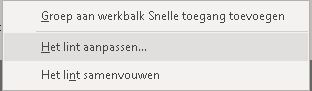
2. Zet in het scherm dat dan verschijnt aan de rechterkant een vinkje bij de keuze Ontwikkelaars.
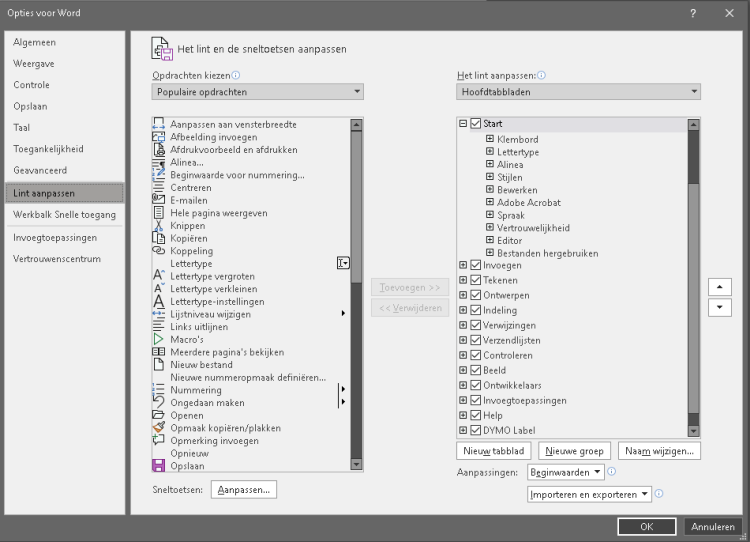
In het menu bovenaan verschijnt nu een extra hoofdtabblad voor Ontwikkelaars. Als je dat hebt geselecteerd, kies dan links bovenin het lint voor de knop Macro’s:

Tik in het keuzescherm dan als macronaam ‘ListCommands’. Dit werkt ook in de Nederlandse Word-versie.
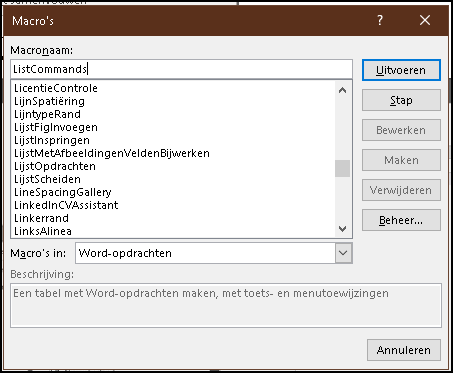 Vervolgens kun je een keuze maken uit twee mogelijkheden:
Vervolgens kun je een keuze maken uit twee mogelijkheden:
 De eerste mogelijkheid geeft je in ongeveer tien pagina’s een overzicht van alle ingestelde sneltoetsen. Dit document kun je opslaan en vervolgens op je gemak doornemen. De tweede mogelijkheid geeft je in ongeveer 85 pagina’s een volledig overzicht van alle mogelijke Wordopdrachten, met inbegrip van alle sneltoetsen. Ook dit is weer doorzoekbaar op te slaan. Sla beide documenten op en sluit ze.
De eerste mogelijkheid geeft je in ongeveer tien pagina’s een overzicht van alle ingestelde sneltoetsen. Dit document kun je opslaan en vervolgens op je gemak doornemen. De tweede mogelijkheid geeft je in ongeveer 85 pagina’s een volledig overzicht van alle mogelijke Wordopdrachten, met inbegrip van alle sneltoetsen. Ook dit is weer doorzoekbaar op te slaan. Sla beide documenten op en sluit ze.
Klik vervolgens met de rechtermuisknop op het Word-pictogram in de Taakbalk en maak de bestanden meteen beschikbaar door ze in de zoeklijst vast te maken (‘pinnen’). Beweeg daartoe de muisaanwijzer over het bestand dat je wilt vastmaken en klik op Aan deze lijst vastmaken door met je aanwijzer naar het symbooltje aan de rechterkant van de bestandslijst te gaan en dit aan te klikken.
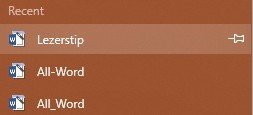 De ListCommands-optie voor ontwikkelaars werkte bij mij overigens alleen in Microsoft Word, niet in de andere Office 365-apps.
De ListCommands-optie voor ontwikkelaars werkte bij mij overigens alleen in Microsoft Word, niet in de andere Office 365-apps.